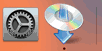Σύνδεση μη αυτόμ.
-
Εισαγάγετε το όνομα του ασύρματου δρομολογητή (SSID). Κατά την εισαγωγή κειμένου, γίνεται διάκριση μεταξύ πεζών και κεφαλαίων χαρακτήρων.
Για πληροφορίες σχετικά με τον τρόπο καταχώρισης χαρακτήρων και αλλαγής του τύπου χαρακτήρων, ανατρέξτε στην ενότητα "Εισαγωγή κειμένου" (εμφανίζεται σε νέο παράθυρο).
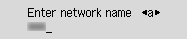
Αν δεν γνωρίζετε το όνομα του ασύρματου δρομολογητή, δείτε το εγχειρίδιο του ασύρματου δρομολογητή ή επικοινωνήστε με τον κατασκευαστή του.
-
Μετά την καταχώρηση, βεβαιωθείτε ότι το όνομα του ασύρματου δρομολογητή (SSID) είναι σωστό και κατόπιν πατήστε παρατεταμένα το κουμπί OK για τουλάχιστον δύο δευτερόλεπτα.
-
Επιλέξτε Ναι (Yes) και πατήστε το κουμπί OK.
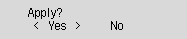
-
Εισαγάγετε τον κωδικό πρόσβασης. Κατά την εισαγωγή κειμένου, γίνεται διάκριση μεταξύ πεζών και κεφαλαίων χαρακτήρων.
Για πληροφορίες σχετικά με τον τρόπο καταχώρισης χαρακτήρων και αλλαγής του τύπου χαρακτήρων, ανατρέξτε στην ενότητα "Εισαγωγή κειμένου" (εμφανίζεται σε νέο παράθυρο).
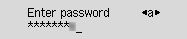
Αν δεν γνωρίζετε τον κωδικό πρόσβασης για τον ασύρματο δρομολογητή σας, δείτε το εγχειρίδιο του ασύρματου δρομολογητή ή επικοινωνήστε με τον κατασκευαστή του.
Εάν εμφανιστεί το μήνυμα "Συνδεδεμένος (Connected)", δεν απαιτείται κωδικός πρόσβασης στο δίκτυο. Συνέχεια από το βήμα 7.
-
Μετά την καταχώρηση, πατήστε παρατεταμένα το κουμπί OK για τουλάχιστον δύο δευτερόλεπτα.
-
Επιλέξτε Ναι (Yes) και πατήστε το κουμπί OK.
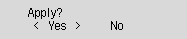
-
Όταν εμφανιστεί η παρακάτω οθόνη, πατήστε το κουμπί OK.
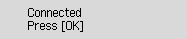
Εάν εμφανιστεί διαφορετική οθόνη, ανατρέξτε στην ενότητα "Αντιμετώπιση προβλημάτων".
-
Πατήστε το κουμπί Ρύθμιση (Setup).
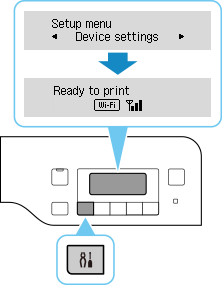
Η ρύθμιση της σύνδεσης δικτύου ολοκληρώθηκε.
Όταν η σύνδεση ολοκληρωθεί, εμφανίζεται το στοιχείο
 στην οθόνη.
στην οθόνη.Εάν εκτελείτε τη ρύθμιση με λογισμικό, επιστρέψτε στο λογισμικό και συνεχίστε την εγκατάσταση.
Windows
Κάντε κλικ στο
 στη γραμμή εργασιών (taskbar) και ακολουθήστε τις οδηγίες στην οθόνη για να προχωρήσετε με τη ρύθμιση.
στη γραμμή εργασιών (taskbar) και ακολουθήστε τις οδηγίες στην οθόνη για να προχωρήσετε με τη ρύθμιση.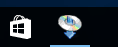
macOS
Κάντε κλικ στο
 στο Dock και ακολουθήστε τις οδηγίες στην οθόνη για να προχωρήσετε με τη ρύθμιση.
στο Dock και ακολουθήστε τις οδηγίες στην οθόνη για να προχωρήσετε με τη ρύθμιση.